간단한 수식을 만들어 워크시트의 값을 더하거나, 빼거나, 곱하거나, 나눌 수 있습니다. 간단한 수식은 항상 등호(=)로 시작하며 그 다음에 상수(숫자 값)와 더하기(+), 빼기(-), 별표(*), 슬래시(/) 기호 등의 계산 연산자가 옵니다.
간단한 수식의 예를 살펴보겠습니다.
-
워크시트에서 수식을 입력할 셀을 클릭합니다.
-
계산에 사용할 = (등호) 뒤에 상수 및 연산자(최대 8192자)를 입력합니다.
이 예제에서는 =1+1을 입력합니다.
참고 사항:
-
수식에 상수를 입력하는 대신 사용할 값이 있는 셀을 선택하고 선택한 셀들 사이에 연산자를 입력해도 됩니다.
-
수학 연산의 표준 순서에 따라 곱하기 및 나누기는 추가 및 빼기 전에 수행됩니다.
-
-
Enter(Windows) 또는 Return(Mac)을 누릅니다.
간단한 수식의 또 다른 변형을 살펴보겠습니다. 다른 셀에 =5+2*3을 입력하고 Enter 키 또는 반환을 누릅니다. Excel은 마지막 두 숫자를 곱하고 첫 번째 숫자를 결과에 추가합니다.
자동 합계 사용
AutoSum을 사용하여 열 또는 행 또는 숫자를 빠르게 합산할 수 있습니다. 합계를 계산할 숫자 옆에 있는 셀을 선택하고 홈 탭에서 자동 합계를 클릭하고 Enter 키(Windows) 또는 Return(Mac)을 누릅니다.
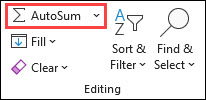
자동 합계를 클릭하면 Excel에서 SUM 함수를 사용하는 수식을 자동으로 입력하여 숫자를 합산합니다.
참고: Alt+=(Windows) 또는 Alt+
예를 들어 보겠습니다. 이 엔터테인먼트 예산에서 1월 숫자를 추가하려면 숫자 열 바로 아래의 셀인 B7 셀을 선택합니다. 그런 다음 자동 합계를 클릭합니다. 수식이 B7 셀에 나타나고 Excel에서 합계를 계산하는 셀을 강조 표시합니다.
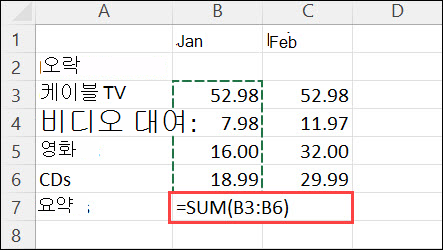
Enter 키를 눌러 B7 셀에 결과(95.94)를 표시합니다. Excel 창 맨 위에 있는 수식 입력줄에서 수식을 볼 수도 있습니다.
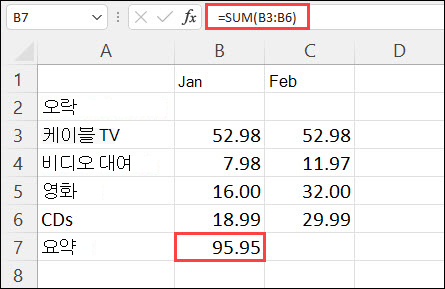
참고 사항:
-
숫자 열의 합계를 구하려면 열의 마지막 숫자 바로 아래에 있는 셀을 선택합니다. 숫자 행을 합산하려면 오른쪽에 있는 셀을 즉시 선택합니다.
-
수식을 만든 후에는 수식을 반복해서 입력하는 대신 다른 셀에 복사할 수 있습니다. 예를 들어 B7 셀의 수식을 C7 셀에 복사하면 C7의 수식이 자동으로 새 위치로 조정되고 C3:C6의 숫자가 계산됩니다.
-
한 번에 둘 이상의 셀에서 AutoSum을 사용할 수도 있습니다. 예를 들어 B7 셀과 C7 셀을 모두 강조 표시하고 자동 합계를 클릭한 다음 두 열을 동시에 합계로 표시할 수 있습니다.
다음 표의 예제 데이터를 복사하여 새 Excel 워크시트의 A1 셀에 붙여 넣습니다. 필요한 경우 열 너비를 조정하면 데이터를 모두 표시할 수 있습니다.
참고: 결과를 표시하려면 결과를 선택하고 F2 키를 누른 다음 Enter 키(Windows) 또는 Return(Mac) 을 누릅니다.
|
데이터 |
||
|
2 |
||
|
5 |
||
|
수식 |
설명 |
결과 |
|
=A2+A3 |
셀 A2와 셀 A3의 값을 더합니다. |
=A2+A3 |
|
=A2-A3 |
셀 A2의 값에서 셀 A3의 값을 뺍니다. |
=A2-A3 |
|
=A2/A3 |
셀 A2의 값을 셀 A3의 값으로 나눕니다. |
=A2/A3 |
|
=A2*A3 |
셀 A2의 값에 셀 A3의 값을 곱합니다. |
=A2*A3 |
|
=A2^A3 |
셀 A2의 값을 셀 A3에 지정된 지수 값만큼 거듭제곱합니다. |
=A2^A3 |
|
수식 |
설명 |
결과 |
|
=5+2 |
5와 2를 더합니다. |
=5+2 |
|
=5-2 |
5에서 2를 뺍니다. |
=5-2 |
|
=5/2 |
5를 2로 나눕니다. |
=5/2 |
|
=5*2 |
5에 2를 곱합니다. |
=5*2 |
|
=5^2 |
5의 2제곱을 구합니다. |
=5^2 |
추가 지원
언제든지 Excel 기술 커뮤니티에서 전문가에게 문의하거나 커뮤니티에서 지원을 받을 수 있습니다.










